电脑开机后循环重启可能由硬件故障、软件问题或系统设置引起;解决方法包括检查硬件连接、进入安全模式、修复启动文件、重置系统和检查硬盘故障等,这些步骤通常能有效排查和解决问题。
你是否曾经历过这样的情况:按下开机键后,电脑像往常一样启动,但很快就又黑屏了,随即又重新开机。然后你又看到熟悉的启动画面,接着又黑屏,再次重启……如此循环,不知道要持续多久。面对这样的情景,许多用户不知道该如何处理。其实这种问题在电脑使用过程中并不罕见,包小可将帮助你理清思路,找到解决方案,恢复电脑的正常使用。
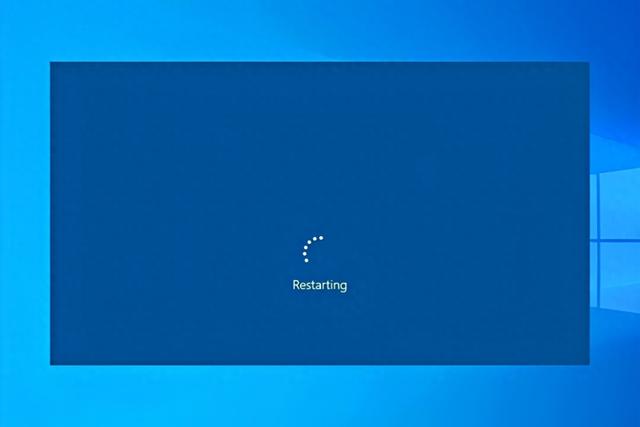
电脑循环重启的原因可能多种多样。首先硬件问题是一个常见因素,比如电源故障、内存条松动或硬盘故障等。其次软件问题也可能引起这个故障,可能是最近安装的软件或驱动不兼容,或系统文件损坏。还有一种情况是系统设置不当,比如 BIOS 设置错误,都会导致这种异常重启。
Table of Contents
方法一:检查硬件连接方法二:进入安全模式方法三:修复启动文件方法四:重置或恢复系统方法五:检查硬盘故障方法一:检查硬件连接硬件问题是导致电脑循环重启的常见原因。你可以先进行以下检查:
电源连接:确保电源线与插座连接良好,检查电源适配器是否正常工作。你可以试着插到其他插座,排除电源故障的可能性。内存条:关机后打开机箱,检查内存条是否牢固插入。如果有条件,可以拔出后重新插入,确保接触良好。显卡和扩展卡:检查显卡及其他扩展卡是否安装稳固,避免因为松动导致的问题。外部设备:断开所有不必要的外部设备(如 USB 设备、打印机等),再尝试启动电脑,有时外设也可能造成干扰。方法二:进入安全模式如果你的电脑能够进入安全模式,排查软件问题会更简单。
步骤:
重启电脑:在开机时不断按 F8 键(或在 Windows 10 中按住 Shift 键重启),以进入高级启动选项。选择安全模式:在菜单中选择“安全模式”或“带网络的安全模式”。排查问题:在安全模式下,卸载最近安装的软件或驱动,特别是那些你怀疑可能导致问题的更新。方法三:修复启动文件Windows 系统中的损坏启动文件可能导致循环重启。可以通过以下步骤进行修复:
使用 Windows 安装媒体:创建一个可启动的 U 盘,插入电脑。启动修复:选择“修复你的电脑” > “故障排除” > “高级选项” > “命令提示符”。输入命令:在命令提示符中输入以下命令:bootrec /fixmbrbootrec /fixbootbootrec /scanosbootrec /rebuildbcd重启电脑:完成后重启电脑,查看问题是否得到解决。方法四:重置或恢复系统如果上述方法未能解决问题,可以考虑重置或恢复系统。
步骤:
进入恢复环境:使用 Windows 安装媒体或按住 Shift 键重启电脑,选择“修复你的电脑”。选择重置选项:在故障排除菜单中选择“重置此电脑”。选择保留或删除文件:根据需求选择保留个人文件或删除所有内容进行重置。方法五:检查硬盘故障硬盘故障也可能导致循环重启,可以使用 CHKDSK 工具进行检查。
步骤:
进入命令提示符:通过 Windows 安装媒体进入命令提示符。输入命令:运行命令 chkdsk C: /f /r,这将检查并修复硬盘上的错误。重启电脑:完成后重启电脑,查看问题是否得到解决。在进行任何修复操作前,尽量备份重要数据,防止数据丢失。如果上述方法均未能解决问题,建议寻求专业技术支持,以避免进一步损坏硬件。
电脑开机后循环重启通过一系列的排查和修复步骤,我们通常能够找到解决方案。从检查硬件连接到进入安全模式、修复启动文件,再到重置系统和检查硬盘,都是常见的处理方式。希望这些建议能帮助你迅速找到问题所在,顺利解决电脑故障,让你尽快回归正常的使用状态。
文章来自互联网,只做分享使用。发布者:吐说科技,转转请注明出处:https://www.baoxiaoke.com/article/206015.html
